Eigentlich laufen alte DOS-Spiele nicht auf modernen Computern. Deren Hardware ist zu schnell und aktuelle Betriebssysteme führen den Programmcode von DOS-Spielen nicht mehr aus. Die gute Nachricht: Mit der DOSBox geht’s trotzdem. Sie gaukelt diesen Spielen eine DOS-Umgebung unter Windows vor. Die Einrichtung des kleinen, aber mächtigen Tools geht schnell und einfach. Damit alles klappt, hab‘ ich euch eine Kurzanleitung geschrieben, in der nur das Nötigste steht.
Ladet zunächst die aktuelle Version der DOSBox auf der offiziellen Download-Seite herunter (derzeit DOSBox 0.74). Startet die Setup-Datei und installiert die DOSBox am besten in C:\DOSBox.
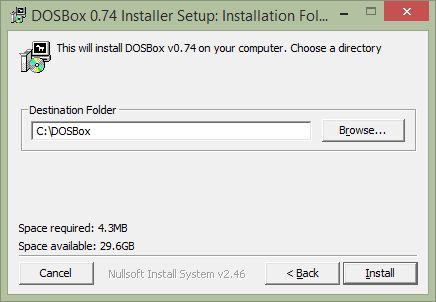
Die Installation der DOSBox ist in wenigen Sekunden erledigt. Kein Wunder: Sie ist kleiner als 5 MByte.
Eure DOS-Spiele solltet ihr am besten alle in einen Ordner packen, etwa C:\Retro. Diesen Hauptordner müsst ihr der DOSBox mitteilen. Dazu geht ihr ins DOSBox-Verzeichnis C:\DOSBox und startet die Datei „DOSBox 0.74 Options.bat“ mit einem Doppelklick. Nun öffnet sich die Konfigurationsdatei der DOSBox. An deren Ende tragt ihr folgende zwei Befehle untereinander ein: „mount C: „C:\Retro“ und „C:“
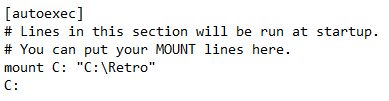
Der DOSBox muss man noch mitteilen, wo sich die alten Spiele befinden.
Öffnet die DOSBox nun über die bei der Installation angelegte Desktop-Verknüpfung. Ihr seht, wie die DOSBox die eingegebenen Befehle automatisch aufruft. C: entspricht eurem Spieleverzeichnis, in dem ihr nun in die jeweiligen Spieleordner wechseln und dort die Spiele starten könnt.
Wichtige Befehle:
dir Übersicht der Ordner und Dateien
cd Wechsel in einen Ordner
cd.. Wechsel in übergeordneten Ordner
help Befehlsübersicht
exit Beenden der DOSBox
ALT + Enter Vollbild
Läuft ein Spiel zu schnell oder zu langsam, helfen folgende Kommandos:
STRG + F11 Spielgeschwindigkeit verlangsamen
STRG + F12 Spielgeschwindigkeit erhöhen
In der offiziellen Kompatibilitätsliste könnt ihr nachsehen, ob euer jeweiliges Spiel problemlos in der DOSBox funktioniert. Manche DOS-Spiele laufen neuerdings auch im Browser, bieten dann aber keine Speicherfunktion.
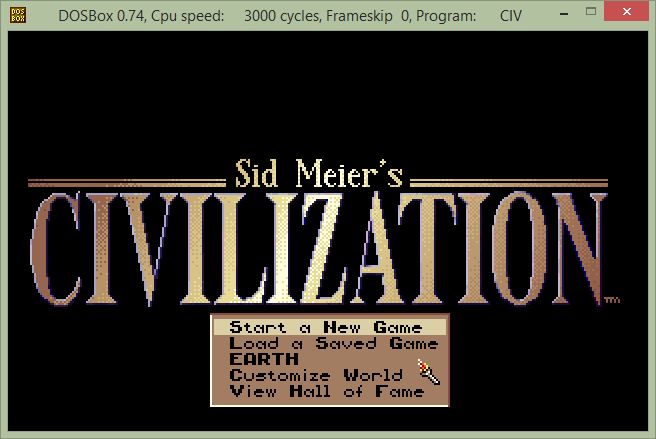
Selbst Civilization funktioniert mithilfe der DOSBox unter modernen Betriebssystemen.
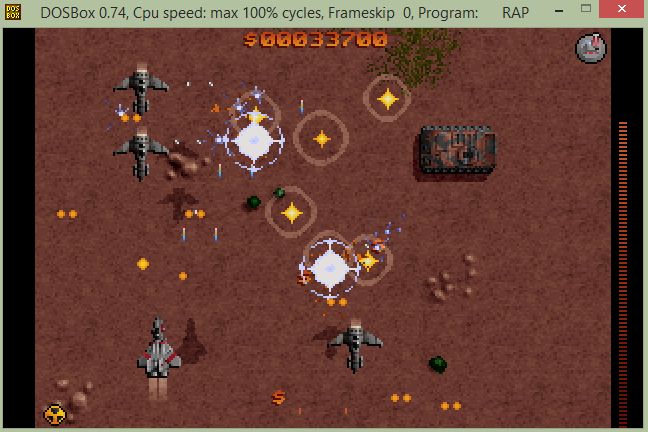

[…] ist Warcraft 2 auch noch unter Windows 8.1. Entweder man startet das Original in der DOSBox (Anleitung zur DOSBox). Häufig läuft es dann etwas zu schnell, das lässt sich aber sehr einfach beheben (hier […]
[…] heute läuft Die Fugger 2 noch — der DOSBox sei Dank (Anleitung) — und macht mir immer noch viel Spaß. Das Spielprinzip ist einfach: Geld en masse verdienen […]
Eigentlich ein gutes Tutorial, allerdings bekomme ich meine Spiele über die DosBox nicht zum laufen, bzw. keine Ahnung wie ich diese finde und starte?
Ich habe wie beschrieben einen Ordner „Spiele“ auf C angelegt, die Spiele in diesen Ordner eingefügt, soweit erkennt die DosBox dies auch (wie auf dem Bild zu sehen)!
mount C: „C:\Spiele“
C:
Allerdings wie wähle ich jetzt ein einzelnes Spiel z.b. „Western Front“ aus und starte es über die DosBox?
Die angefügten Befehlszeichen dir / cd / cd.. usw. bringen mich nicht wirklich weiter!
Über dir zeigt er mir z.b. wester~1 und wester~1 EXE an
darunter 1 File(s) und 3(Dir(s) incl. der Dateigröße!
Wie weiter?
Über ein kurze Anleitung wie ich das Spiel jetzt starte wäre super!
Vielen dank im voraus!
Du musst die jeweiligen ausführbaren Dateien der Spiele starten, also in der DOSBox eingeben und mit ENTER starten.
Viele Grüße und Danke fürs Lob,
Martin